Labojums: skārienpaliktņa kreisais klikšķis operētājsistēmā Windows 10 nedarbojas periodiski
Ja jums ir klēpjdators ar skārienpaliktni (skārienpaliktni) un jauninājāt uz Windows 10, iespējams, pamanījāt, ka dažkārt skārienpaliktņa kreisais klikšķis nedarbojas. Piemēram, tas var nedarboties startēšanas laikā, kamēr nenospiežat kādu tastatūras taustiņu, pēc kura tas sāk darboties. Vai arī jūs nevarat pārvietot peles rādītāju uzreiz pēc tam, kad esat kaut ko ierakstījis. Dažreiz arī kreisais klikšķis spēlēs negaidīti nedarbosies. Apskatīsim, kā to novērst.
Problēma nav jauna operētājsistēmā Windows 10. Agrāk tā ietekmēja arī Windows 8.1.
Operētājsistēmā Windows 10 problēma rodas lietotnes Iestatījumi opcijas dēļ. Labojums ir vienkāršs.
- Programmā Cortana (uzdevumjoslas meklēšanas lodziņš) ierakstiet šo:
skārienpaliktnis
Meklēšanas rezultātos tiks parādīta opcija Peles un skārienpaliktņa iestatījumi (sistēmas iestatījumi). Noklikšķiniet uz tā.
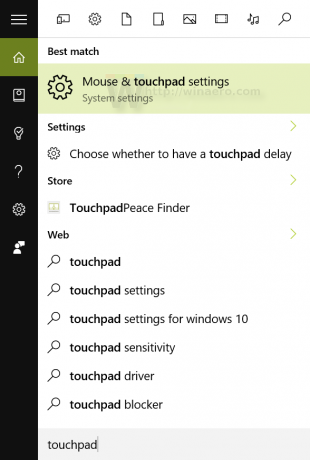
- Tiks atvērta lietotne Iestatījumi. Tur, sadaļā Skārienpaliktnis, jūs redzēsit opciju, kuras nosaukums ir aprakstīts šādi:
"Lai palīdzētu novērst kursora nejaušu pārvietošanos rakstīšanas laikā, mainiet aizkavi pirms klikšķu darbības". Iestatiet to uz Bez kavēšanās (vienmēr ieslēgts).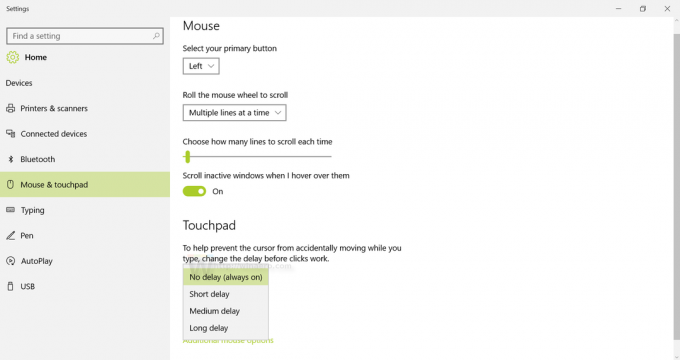
Noklusējums ir “Vidēja aizkave”, un tāpēc skārienpaliktņa kreisās puses klikšķi periodiski nedarbojas vai nedarbojas startēšanas laikā, kad tiek palaists operētājsistēma Windows 10.
Tieši tā. Tagad jūsu skārienpaliktnis darbosies kā parasti bez aizkaves operētājsistēmā Windows 10.


